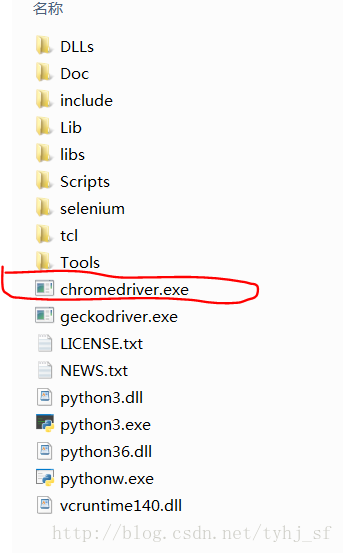本文主要是介绍基于selenium3+python3.6.x+chrome57.x的自动化测试环境搭建,希望对大家解决编程问题提供一定的参考价值,需要的开发者们随着小编来一起学习吧!
转载请注明出处:http://blog.csdn.net/tyhj_sf/article/details/74891096
自动化测试环境部署步骤:
1.安装Python3.6
下载安装Python3.6,下载完成后配置Python的环境变量(在path里面添加Python安装路径)
python下载地址:https://www.python.org/
2.下载安装python的第三方安装工具pip
pip在python3.6版本中已经自带,此步可直接跳过,3.5之前的版本中没有,需要用户手动下载。
pip下载地址:https://pypi.python.org/pypi/pip
在cmd里面切换到解压得到的pip目录下面,运行Python setup.py install命令安装pip,安装好后在命令行输入pip验证是否安装成功,若是成功则会列出关于pip的help相关命令,否者就是安装失败;最后配置pip的环境变量在path中添加安装pip时得到的一个路径就可以了
3.安装selenium
在命令窗口输入: python -m pip install -U(大写) selenium(默认安装的是最新版本selenium)
4.安装浏览器驱动
若选择谷歌浏览器作为测试平台,则需要安装对应的驱动(selenium3以后版本的Firefox驱动geckodriver.exe也需要单独下载安装了,selenium2不需要)
步骤:
一.下载安装最新版的谷歌浏览器
二.下载最新版的chromedriver.exe驱动,(请自行百度下载)
注意驱动的版本要与浏览器版本对应,部分版本对应列表如下:
chromedriver版本-支持的Chrome版本
v2.29 - v56-58
v2.28 - v55-57
v2.27 - v54-56
v2.26 -v53-55
v2.25 - v53-55
v2.24 -v52-54
v2.23 - v51-53
v2.22 - v49-52
v2.21 - v46-50
v2.20 - v43-48
v2.19 - v43-47
v2.18 - v43-46
v2.17 - v42-43
v2.13- v42-45
v2.15 - v40-43
把下载好的驱动包chromedriver.exe解压出来,放在谷歌浏览器安装目录下的Application目录中(我的安装路径是:C:\Program Files\Google\Chrome\Application,具体看你们安装的路径),然后配置环境变量在path中添加chromedriver.exe的路径,当然也可以将chromedriver.exe直接copy到如下python解释器的安装目录(安装目录需要添加到环境变量path中)即可:
5. 快速检验环境是否搭建成功
from selenium import webdriver #导入selenium框架包中的webdriver模块
driver = webdriver.Chrome(); #调用webdriver模块中Chrome方法自动打开谷歌浏览器
driver.get(“http://baidu.com”) #打开你要测试的网址如果浏览器自动运行并打开了网址,则表明测试环境搭建成功。
webdriver模块提供了很多丰富的API供我们调用,可以操作网页上的各种元素以及模拟用户各种操作。别急,这是后续要学习内容。
这篇关于基于selenium3+python3.6.x+chrome57.x的自动化测试环境搭建的文章就介绍到这儿,希望我们推荐的文章对编程师们有所帮助!